Pålitliga lösningar: Bästa ljudredigeraren för Chromebook
Vi vet alla att många enheter tillverkas idag. Här är de olika mobila enheterna, datorer, bärbara datorer och Chromebooks. Eftersom Chromebooks också är populära nuförtiden är många fortfarande nyfikna på deras skillnad eller fördel för bärbara datorer. Och anta att du vill veta mer om Chromebooks. I så fall använder du den här artikeln som referens eftersom vi också kommer att ge dig bästa ljudredigerare för Chromebooks.
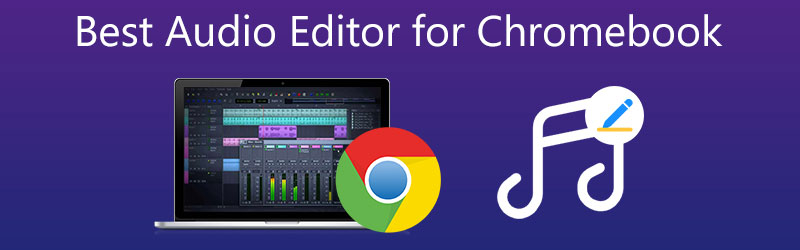
- Del 1. Vad är skillnaden mellan bärbara datorer och Chromebooks?
- Del 2. Bästa ljudredigerare för Chromebook
- Del 3. Vanliga frågor om Audio Editor för Chromebook
Del 1. Vad är skillnaden mellan bärbara datorer och Chromebooks?
Många är förvirrade över skillnaden mellan en Chromebook och en bärbar dator. De kan se identiska ut, men de har många skillnader om vi tittar på dem. För det första är operativsystemet, naturligtvis, den viktigaste skillnaden. Googles Chrome OS, som är dess Chrome-webbläsare som gjorts för att verka som Windows-skrivbordet, är installerat på en Chromebook. Då, när du använder en Chromebook, behöver du ingen internetanslutning.
Offlineredigering av Google Dokument och offlinevisning av Google Play-filmer och program är möjliga. Även om du inte har möjlighet att komma åt mer än en film åt gången, kan en Chromebook hjälpa dig att ta dig igenom en resa utan Wi-Fi. Slutligen är en Chromebook billigare än en MacBook eller de flesta bärbara Windows-datorer eftersom du inte behöver betala för en Windows eller Apple-märket.
Del 2. Bästa ljudredigerare för Chromebook
Anta att du har en Chromebook och vill veta de mest pålitliga ljudredigerarna för din enhet. I så fall kan du läsa inlägget nedan eftersom vi vet att ljudredigerare inte är viktiga för dem i musikbranschen. Men också för eleverna, lärarna och enkla individer. Vi kommer att granska den mest berömvärda ljudredigeraren för Chromebooks i den här regionen. Se vilken du föredrar.
1. BandLab
BandLab är en av de mest effektiva ljudredigerarna online eftersom det ger tillgång till mer än tusen gratisprover till biblioteket. Det är ett kostnadsfritt tjänsteverktyg som ger användare möjlighet att redigera ljudfiler och komponera musik med hjälp av sina webbläsare eller gratis appar för Android och iOS. Du kan snabbt skapa ljudspår med hjälp av den här redigerarens virtuella instrument, ungefär som du kan med Soundtrap. Du kan också spela in ett spår genom att sjunga eller tala i en mikrofon och sedan mixa det med andra inspelningar för att göra en låt. Dessutom, om du har extra ljudfiler på din dator, kan du ladda upp dem för att använda i dina BandLab-produktioner. För dem med musiksmak rekommenderas denna editor.
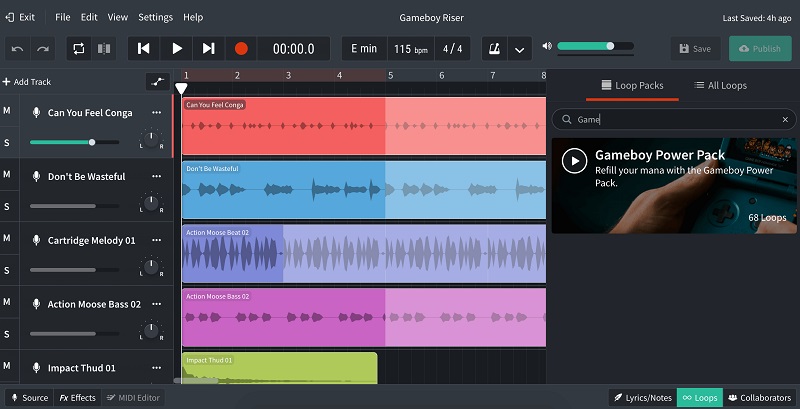
2. Audio Studio
En annan ljudredigerare som är bra för att modifiera din ljudfil är Audio Studio. Den har många funktioner att erbjuda, som att öka volymen på ditt ljudspår, slå samman, trimma, duplicera, dela och justera hastigheten. Audio Studio låter dig manipulera ljud genom att använda effekter. Du kan applicera effekter på både spår och masteroutput. Förstärkning, panorering och dynamisk komprimering är bland de mer grundläggande produkterna. Samtidigt finns frekvensfilter i olika former och storlekar. Den har också en zoomreglage längst ner för att zooma in eller ut. Ju högre siffra, desto större chans för det att skjuta i höjden.
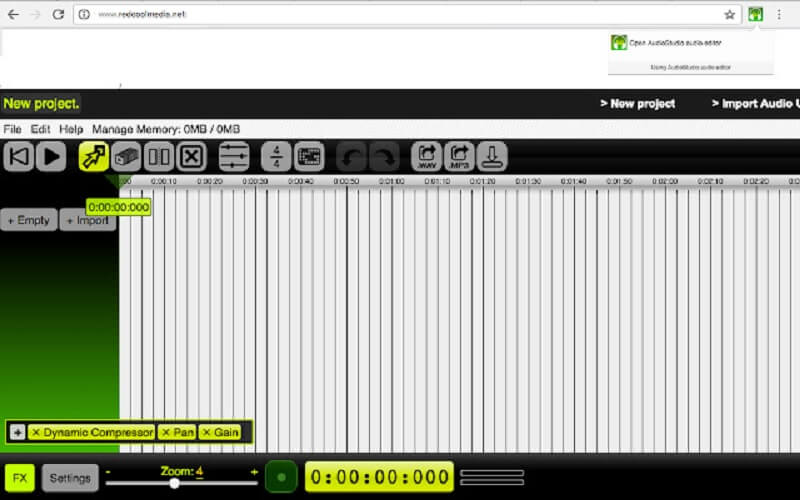
3. Vidmore Video Converter
Om du gillar program som är lätta att använda, Vidmore Video Converter är först på listan. Det är ett omfattande program med ett användarvänligt gränssnitt. Inte konstigt att användare inte har svårt att ändra sina ljud- och videofiler. Det här verktyget fungerar som bäst för att redigera, dela, slå samman, klippa och trimma dina ljudspår även om det finns en långsam internetanslutning. Så det finns inget sätt för dig att bli distraherad när du ändrar de mest kritiska ljudfilerna du har. Vidmore Video Converter passar också bra för alla enheter som Windows och Mac. Förutom det stöder den olika ljud- och videofilformat. Det är därför det här verktyget rekommenderas av de flesta användare som är nya inom ljudredigering eftersom det har alla fördelar som en nybörjare vill ha i en ljudredigerare. Om du vill veta hur den här ljudredigeraren fungerar på din Chromebook, här är en snabbguide som du kan följa.
Steg 1: Skaffa Audio Editor för Chromebook
Först måste du ladda ner ljudredigeraren för Chromebook genom att trycka på en av Ladda ner knappar nedan. När du har laddat ner den kan du installera och starta den på din enhet.
Steg 2: Lägg till dina ljudspår
Börja sedan ladda upp ljudspåret du vill redigera. Klicka på Lägga till filer på den övre vänstra sidan av skärmen. Eller så kan du trycka på Plus ikonen som du ser i huvudgränssnittet.
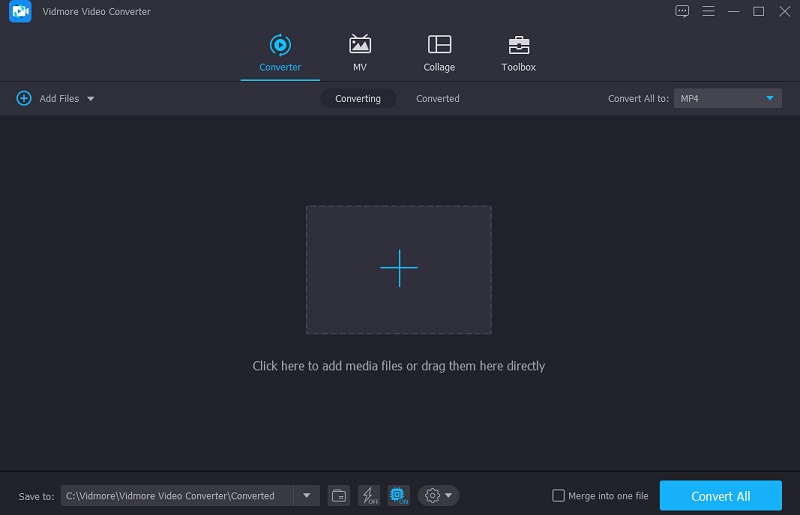
Steg 3: Ändra dina ljudspår
Efter att ha lagt till ljudspåret på huvudgränssnittet, gå till redigeringssektionen genom att trycka på Stjärna ikonen på den övre vänstra delen av skärmen. Efter det kommer du att gå igenom Audio flik. Om du vill ändra Volym och den Dröjsmål av ditt ljud, flytta de två reglagen nedan. När du är nöjd, kryssa i OK knapp.
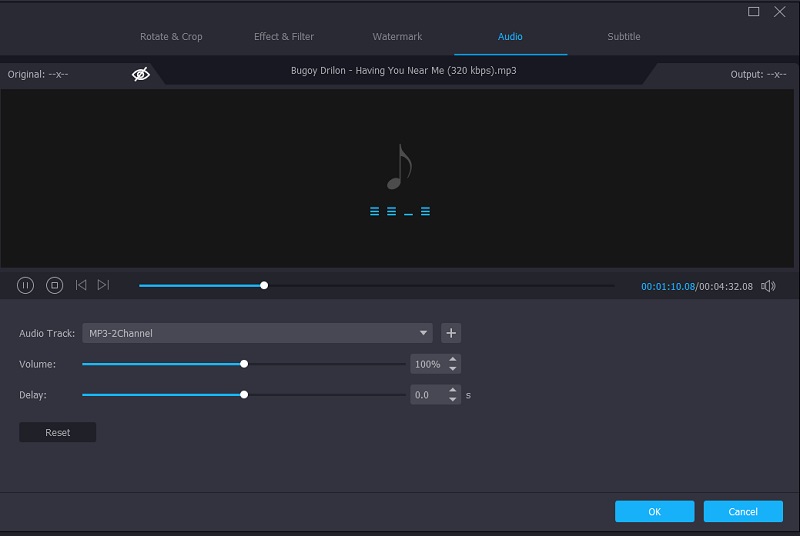
Klicka på saxikonen bredvid Stjärna ikonen när du är i huvudgränssnittet och vill klippa eller trimma ljudspåret. Flytta sedan vänster och höger markör på ljudspåret för att klippa av ljudet enligt vad du behöver. Du kan också navigera i Snabb split knappen för att dela upp ljudet. Om du är nöjd med resultatet, klicka på Spara knapp.
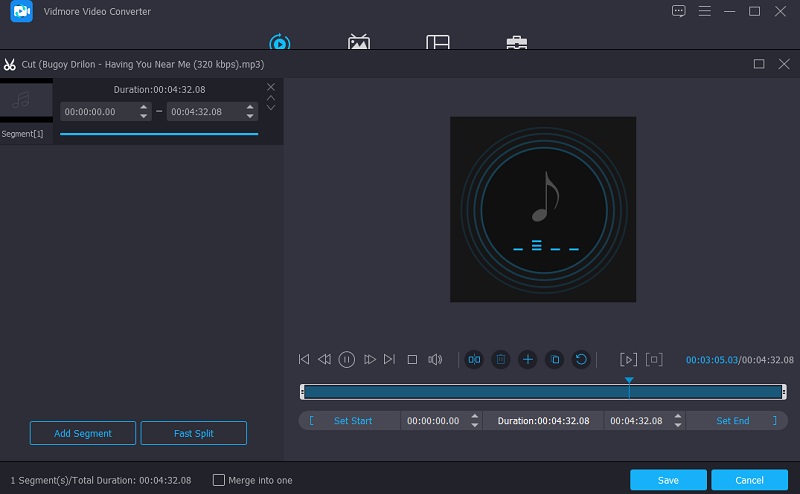
Steg 4: Konvertera ljudspåret
Efter att ha gjort alla förbättringar på dina ljudspår kan du fortsätta med konverteringen. Klicka på Konvertera alla knappen på den nedre högra sidan av skärmen, och det är allt!
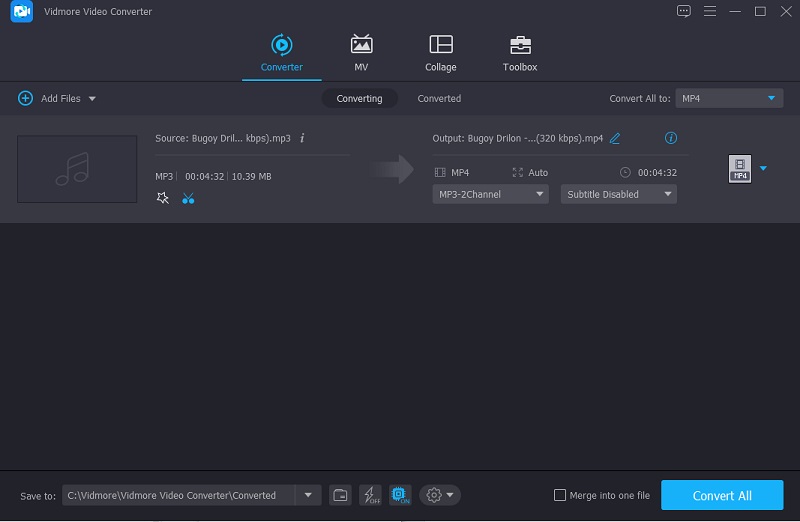
Del 3. Vanliga frågor om Audio Editor för Chromebook
Vad är fördelen med att använda Chromebook istället för laptop?
Chrome OS är ett snabbt och pålitligt operativsystem. Maskiner är vanligtvis små, lätta och enkla att bära. De håller länge på en enda laddning.
Kan jag redigera en video i Chromebook?
Jo det kan du. De mest rekommenderade videoredigerarna för Chromebooks är PowerDirector, KineMaster och Magisto.
Kan jag installera iMovie på min Chromebook?
Tyvärr nej, eftersom det kräver mycket lagringsutrymme.
Slutsats
Där har du det! Nu när du känner till Chromebook kommer du nu att skilja dess skillnad från bärbara datorer. Med hjälp av gratis ljudredigerare för Chromebook i det här inlägget kommer du inte att ha svårt att hitta de rätta verktygen längre.


